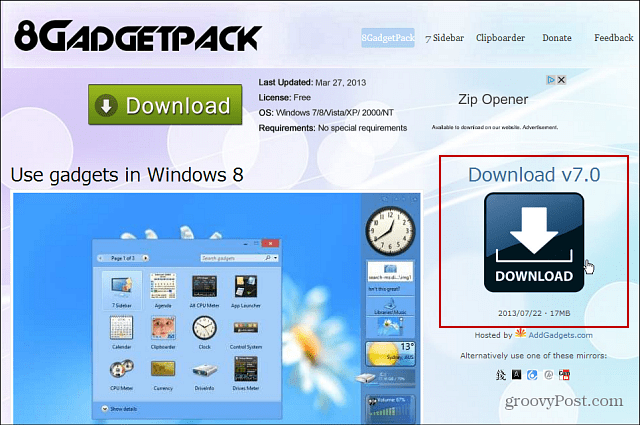Slik legger du til skrivebordsmoduler tilbake til Windows 8
Windows 8 / / March 17, 2020
Savner du å ha desktop-dingser som var tilgjengelige i Vista og Windows 7? Nå kan du enkelt få dem tilbake, inkludert sidefeltet på Windows 8 og 8.1.
Windows 8 er på et merkelig sted akkurat nå, på en måte det er foran sin tid, men offentlig og nåværende maskinvare er ikke helt klar for det ennå. På den annen side er de fleste av de tradisjonelle elementene fremdeles der som skrivebordet, men ikke alt - Gadgets for eksempel. Husker du gadgets? De ble introdusert med Vista, og fortsatte videre i Windows 7. Jeg husker at jeg startet opp Vista for første gang og så Gadget Sidebar, som hadde noen kule ting som kan være nyttige.
Overlate det til tredjepartsutviklere å fylle ut hullene i Windows 8 som Microsoft har laget. For eksempel ingen startknapp eller meny? Ikke noe problem - bruk Klassisk skall. Trenger å starte direkte på skrivebordet eller ha moderne apper i metro-stil på skrivebordet, Stardock har du dekket. Nå for å få gadgets på i Windows 8, sjekk ut 8GadgetPack - et gratis verktøy som installerer de originale Gadget-programfilene i det nye Windows OS.
Få Gadgets tilbake i Windows 8
Etter at du har installert 8GadgetPack, får du den tradisjonelle gadget-sidefeltet som du husker fra Vista. Egentlig her har jeg det installert på et testsystem som kjører Windows 8.1 Offentlig forhåndsvisning.
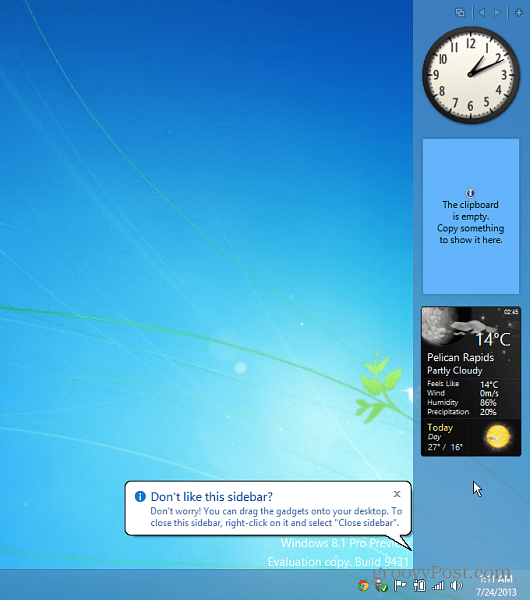
Når den først lanseres, vil du bare ha noen få i baren. For å legge til mer, klikker du på "+" Legg til gadgets-ikonet i øverste høyre hjørne.

Så får du et vindu som viser deg fire sider med forskjellige gadgets som er tilgjengelige. Den kule tingen er at den inkluderer massevis av gadgets som den analoge klokken, CPU Meter, Feed Headlines, Sticky Notes, Weather og mye mer.
Du kan se alle gadgets som er inkludert, og Last ned verktøyet fra 8GadgetPack-nettstedet.
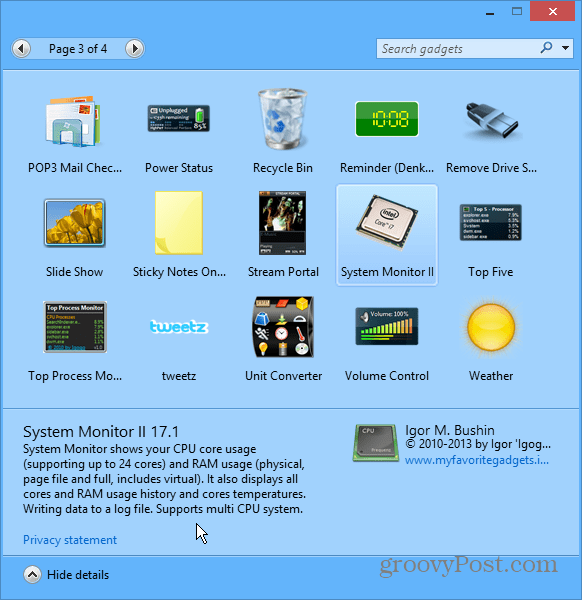
Det fungerer akkurat som i originalversjonen. Du kan dra dingsene til skrivebordet ditt og administrere innstillingene til hver enkelt.
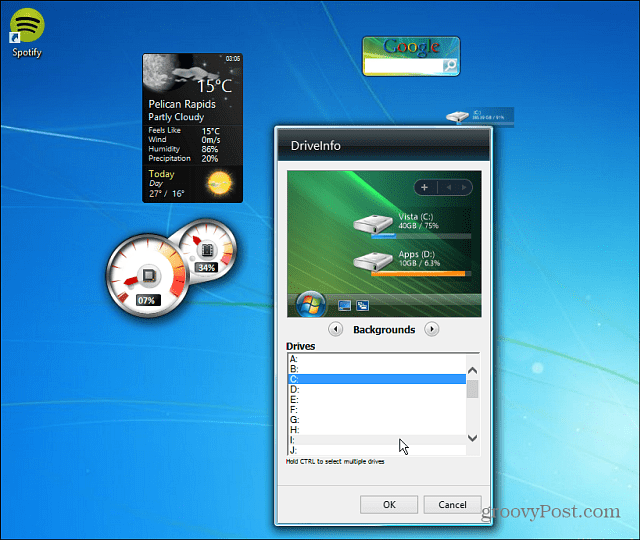
En annen ting du vil merke etter at du har installert den, vil du ha et Gadgets-element plassert på hurtigmenyen.
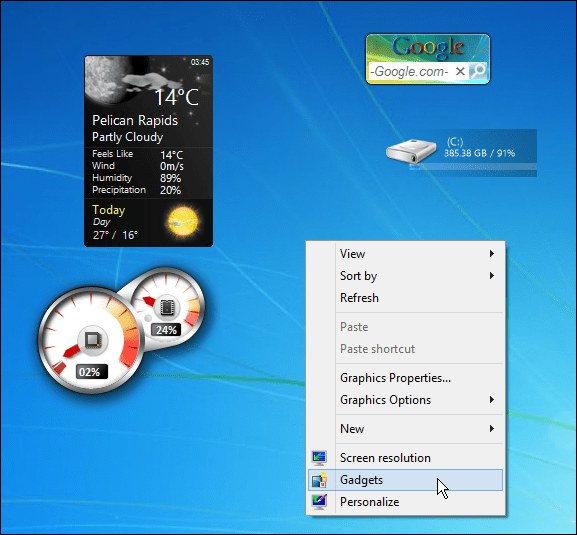
Hvis du vil skjule linjen, bare høyreklikk på et tomt område på den og klikk på Lukk sidefelt.
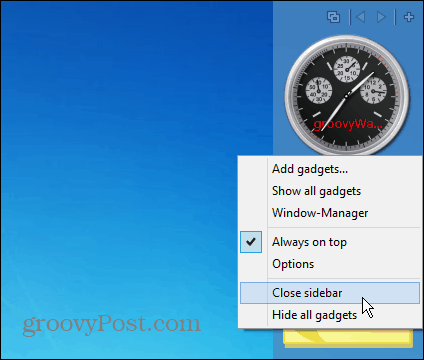
Hva skjedde med gadgets likevel?
Gadgets ble avviklet av Microsoft på grunn av det selskapet hevder er sikkerhetsproblemer. Ifølge Microsoft Windows-nettsted:
Gadgets er ikke lenger tilgjengelig på nettstedet vårt fordi Windows Sidebar-plattformen i Windows 7 og Windows Vista har alvorlige sårbarheter. Microsoft har trukket tilbake funksjonen i nyere utgivelser av Windows. Du kan utnytte dingser for å skade datamaskinen din, få tilgang til datamaskinens filer, vise deg anstøtelig innhold eller endre deres oppførsel når som helst. En angriper kan til og med bruke en gadget for å ta full kontroll over PC-en din. Hvis du er bekymret for sikkerheten til dingser du har lastet ned, Finn ut mer om dingser og trinn du kan ta for å beskytte PCen din.
Selv om jeg testet dette ut de siste dagene, er alle inkluderte dingser trygge, inneholder ingen skadelig programvare og medførte ingen problemer med datamaskinene mine. Det er heller ingen crapware så lenge du får det 8GadgetPack direkte fra nettstedet, og ikke crapware-lastet download.com. Det er annonser på nettstedet, og når du skal laste ned det, må du klikke på v7.0-knappen på høyre side av siden.